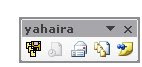1.- entrar al word
2.- buscar en internet las masotas para poder realizar el trabajo
3.- copiar y pegar en word junto co el texto
4.- una vez que se alla acomodado en orden
5.- seleccioanr la palabra ala que vas a hipervincular e ir al menu insertar y precionar marcador
6.- en el vas a escrivir el nombre y luego precionamos agregar para despues hipevincularlo y asi sucecivamente con los de mas
7.- una ves que se allan hipervinculado los nombres se va a repetir el mismo procedimiento pero con los nombres del texto
8.- para comprovar que que este vien hecho hacemos click en el nombre y se tiene que ir al texto y vicebersa.
nots: esta practica tambien me gusto porque puedes hipervinculizar algo y asi mas facil entra a su descripcion a lo que deceas a bien le asignaste.
jueves, 26 de febrero de 2009
p9: hipervinculos en un mismo documento
Publicado por ** lA cHaPiIzS * * en 13:28 0 comentarios
p,8 eliminacion de macros
Las macros realizadasseran eliminadasjunto con sus menus.
1.-Entrar a Word, click en menu: Herramientas---->(opcion)
PersonalizarAl abrirse el cuadro de dialogo, seleccionarcon elmouse donde esta el menu
2.-Click derecho---> Eliminar
3.- Para eliminar las macrosse da.
-Clic en Menu: Herramientas...> Macrosal aparecerse el cuadro de dialogoseleccionamos la macro quedeseamos eliminary dar click en: Eliminar, y asi sucesivamente.
OPINION:se me facilito crear las macros y asu vez, eliminarlas.
nots: cuando ases las macros te facilita muchas cosas pero tambien deves de aprender el como eliminarlassi asi lo deceas o bien cambiarlas..
Publicado por ** lA cHaPiIzS * * en 13:19 0 comentarios
miércoles, 18 de febrero de 2009
p7. menu de macros
- cuando ya hice las macros
- click en menu herramientas----> personalizar
- seleccionar la pestaña de comandos
- seleccionar nuevo menu
- arrastrar el comando del menu hasta el menu herramientas
- click en boton derecho en el nuevo menu
- escribir su nombre
- click en asignar su grupo
- click en la pestaña de comandos y seleccionar macros
- del cuadro que aparese de dialogo donde se encuentran todas las macros----> las selecccionas y las arrastras hasta el menu con tu nombre.
- click---> boton derecho en las macros
- ----> cambiar el nombre de la macro
- ----> asignarle una imagen.
nots: este fue el que mas me gusto porque cuando creas tus macros y lasd señalas cada una te aparese lo que deceas y es mas rapido que volverlo aser
Publicado por ** lA cHaPiIzS * * en 13:20 0 comentarios
p6. macros
Entrar a word
--->click en menu:Herramientas
--->Macro
---> seleccionar:*grabar nueva macro
--->nombre de macro
--->click en la opcion: teclado
--->asignar tecla de acceso rapido
---> click en : Asignar
---> cerrar.
--->click en WordArt y seleccionar fuente,..>aceptar
---> por ultimo dar click enel boton: Estop (parar macro)
--->y finalmente comprobar
nots: te facilita todo para que deves de usar el mause lo hagas directamente del teclado y con mas facilidad.
Publicado por ** lA cHaPiIzS * * en 13:02 0 comentarios
viernes, 13 de febrero de 2009
p.5:configuracion de un documento
1.- Buscar en internet un tema,elegirlo y pegarlo en word.
2.- Ckick en menu:Archivo---->configurar pagina,...(configurar margenes).
3.- Seleccionar el tamaño de margen elegido y dar click en aceptar.
4.- Para la configuracion de encabezados....Dar click en menu, Ver---->encabezado y pie de pagina
5.- En encabezado, escribir:---->Colegio de Bachilleres del Estado de Baja California.En pie de pagina, escribir en lado izquierdo-Nombre completo,-Grupo.De lado derecho poner pag/pag.
6.-Seleccionar :---->tipo de fuente,---->tamaño y---->texto en negritasy por ultimo: aceptar.
nots: te sirve para que puedas aser bien tu escritura y poder escribir algo bien con todos las indicaciones necesarias.
Publicado por ** lA cHaPiIzS * * en 13:24 0 comentarios
jueves, 12 de febrero de 2009
p.4 opciones generales y de edicion
1)abrir word
2)click en herrramientas, opciones
3)click izquierdo en opcion: General
4)seleccionar: fondo azul,texto blanco,archivos usados recientemente (7), cambiar unidades de media a milimetros
5) click en la pestaña:Ubicacion de archivos,click en la opcion Modificar, despues click en la pestaña: Crear nueva carpeta y poner mi nombre,click Aceptar, y por ultimo guardar como.
nots: el como poder realizar tu propio fondo y saber como aser marcos y diseños te facilita todo..
Publicado por ** lA cHaPiIzS * * en 12:59 0 comentarios
miércoles, 11 de febrero de 2009
p3.menu de comandos.

- entrar a word
- click en menu herramientas( personalizar)
- selecciona la pestaña de comandos
- arrastra el cuadro, click derecho y modificar el nombre
- arrastra almenos 5 comandos diferentes
- lo aguarde y lo pase al blog.
nots: aser y aprender aser tus propios comandos para huvicarlos mas rapido es mejor..
Publicado por ** lA cHaPiIzS * * en 12:54 0 comentarios
martes, 10 de febrero de 2009
lunes, 9 de febrero de 2009
p1. ventana de word
nots: huvicas bien las partes de word, y el nombre de cada barra.

Publicado por ** lA cHaPiIzS * * en 12:21 0 comentarios